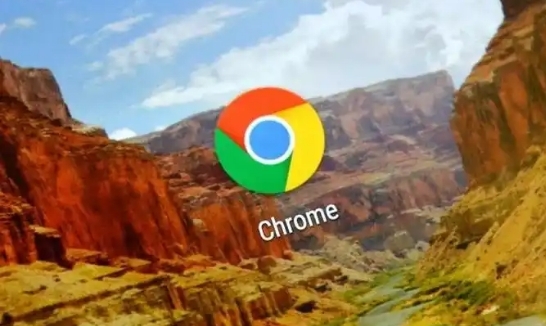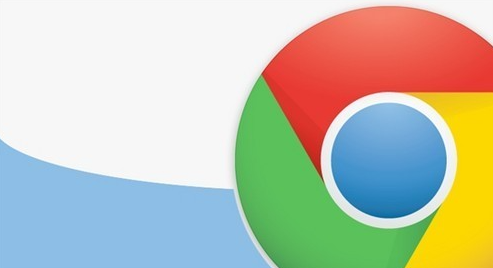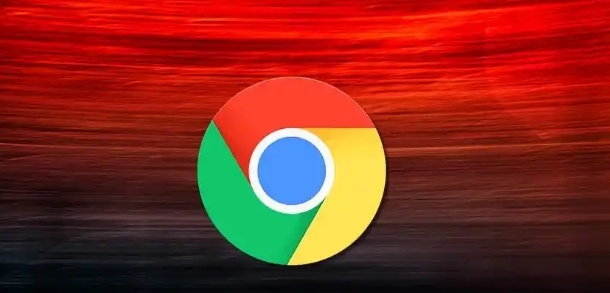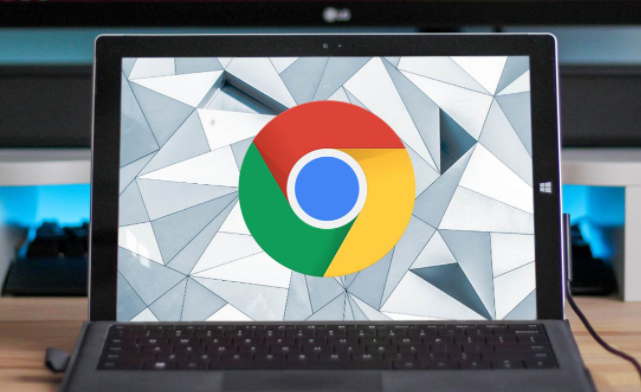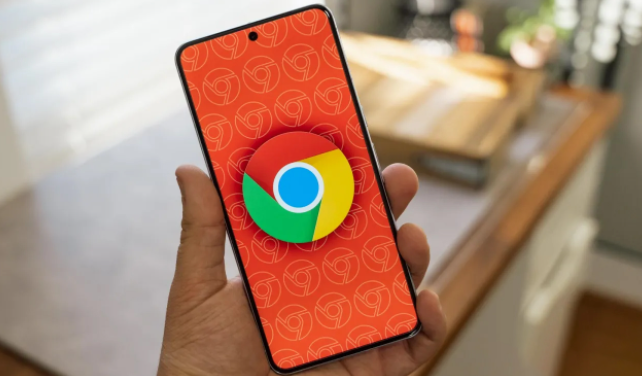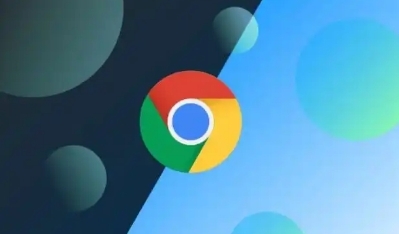教程详情

在当今网络环境下,了解网页的访问控制权限对于保障信息安全和优化网站管理至关重要。Chrome 浏览器作为一款广泛使用的浏览器,提供了便捷的工具来帮助用户检查网页的访问控制权限。本文将详细介绍在 Chrome 浏览器中如何进行这一操作,让您轻松掌握网页安全的关键信息。
当您在 Chrome 浏览器中访问一个网页时,可能会关心该网页对不同用户或角色的访问限制情况。例如,某些页面可能只对特定用户群体开放,或者在特定的时间段内允许访问。通过检查访问控制权限,您可以更好地理解网页的访问规则,确保自身操作符合相关规定,同时也有助于网站开发者进行安全测试和漏洞修复。
要检查网页的访问控制权限,首先需要打开 Chrome 浏览器并访问目标网页。在页面加载完成后,按下键盘上的“F12”键,这将打开开发者工具窗口。开发者工具是 Chrome 浏览器提供的强大功能,用于网页开发和调试,其中包含了许多实用的选项卡和工具,而我们要用到的是其中的“Network”(网络)选项卡。
切换到“Network”选项卡后,您会看到一个显示当前页面所有网络请求的列表。这些请求包括页面加载过程中的各种资源,如 HTML、CSS、JavaScript 文件以及图片等。为了更精确地检查访问控制权限,我们需要筛选出与网页本身相关的请求。在左侧的筛选栏中,选择“Doc”类型,这样就会只显示与网页文档相关的请求,通常只有一条记录,即页面的 HTML 内容请求。
选中这条记录后,在右侧的详细信息区域中找到“Headers”(标头)选项卡。在这个选项卡中,展示了该请求的 HTTP 标头信息,这是浏览器与服务器之间通信时传递的一些关键数据。其中,有几个字段与访问控制权限密切相关。
首先是“Response Headers”(响应标头)部分。在这里,查找名为“Content-Type”的字段,它表示服务器返回给浏览器的内容类型。如果该字段的值包含“text/”,则说明返回的是 HTML 页面。此外,还需要关注“Set-Cookie”字段,这个字段用于设置与该网页相关的 cookie 信息。Cookie 在访问控制中起着重要作用,服务器可以通过验证 cookie 来确定用户的身份和权限。
除了“Response Headers”,还要查看“Request Headers”(请求标头)部分。这里包含了浏览器发送给服务器的请求信息,其中一些字段也可能影响访问控制权限。例如,“User-Agent”字段标识了浏览器的类型和版本,服务器可能会根据不同的 User-Agent 返回不同的内容或权限设置。另外,“Referer”字段记录了当前请求是从哪个页面跳转过来的,这在某些访问控制策略中也会被考虑。
通过对这些标头信息的仔细分析,您可以初步了解网页的访问控制机制。例如,如果服务器在响应中设置了特定的 cookie,并且后续的请求需要携带这些 cookie 才能正常访问,那么就可以判断该网页采用了基于 cookie 的访问控制方式。同时,如果“Set-Cookie”字段中的“HttpOnly”标志被设置为“true”,这意味着客户端脚本无法访问该 cookie,增加了安全性。
然而,仅仅通过查看标头信息可能还不足以全面了解网页的访问控制权限。有些网页可能采用了更复杂的认证机制,如基于表单的身份验证或 OAuth 授权等。对于这种情况,您可以尝试模拟用户登录操作,然后再次观察网络请求和响应的变化。在登录成功后,通常会在“Set-Cookie”字段中看到与用户身份相关的新 cookie 被设置,这些 cookie 将用于后续的权限验证。
此外,如果您是网站开发者或管理员,还可以利用 Chrome 浏览器提供的其他工具来进行更深入的访问控制测试。例如,可以使用“Audits”(审计)选项卡来检查网页的性能和安全问题,其中可能包括一些与访问控制相关的建议和警告。同时,还可以使用“Security”(安全)选项卡来查看网页的安全证书信息和加密连接状态,这对于确保访问的安全性也非常重要。
在实际操作中,需要注意的是,不同网站的访问控制策略可能各不相同,有些网站可能采用了多层防护机制,需要综合运用多种方法才能准确检查其访问控制权限。同时,在进行任何测试或操作时,请务必遵守相关法律法规和道德规范,不要尝试未经授权的访问或攻击行为。
总之,通过 Chrome 浏览器的开发者工具,您可以方便地检查网页的访问控制权限,了解其背后的安全机制。这对于普通用户来说,可以增加对网页安全的认识;对于网站开发者和管理员而言,则是保障网站安全和正常运行的重要手段。希望本文介绍的方法能够帮助您在网络世界中更加安全、有效地浏览和管理网页。